BLUE BIRD

Ringrazio Saturnella per avermi permesso di tradurre i suoi tutorial.


|
qui puoi trovare qualche risposta ai tuoi dubbi.
Se l'argomento che ti interessa non è presente, ti prego di segnalarmelo.
Questo tutorial è una creazione di Saturnella e non può essere copiato su altri siti nè essere offerto per il download.
Lo stesso vale per la mia traduzione.
E' anche proibito togliere il watermark dal materiale; rispettiamo il lavoro dei creatori di tubes, senza i quali non potremmo creare tutorials.
Per tradurre questo tutorial, creato con PSP19, ho usato CorelX, ma può essere eseguito anche con le altre versioni di PSP.
Dalla versione X4, il comando Immagine>Rifletti è stato sostituito con Immagine>Capovolgi in orizzontale,
e il comando Immagine>Capovolgi con Immagine>Capovolgi in verticale.
Nelle versioni X5 e X6, le funzioni sono state migliorate rendendo disponibile il menu Oggetti.
Nel nuovo X7 sono tornati i comandi Immagine>Rifletti e Immagine>Capovolgi, ma con nuove funzioni.
Vedi la scheda sull'argomento qui
Occorrente:
Materiale qui
Grazie: per i tubes Luz Cristina e Yoka, per la maschera Adita.
(in questa pagina trovi i links ai loro siti).
Filtri
in caso di dubbi, ricorda di consultare la mia sezione filtri qui
Filters Unlimited 2.0 qui
Mehdi - Wavy Lab 1.1 qui
Filter Factory Gallery D - Shoutin qui
Frischluft - Mosaic Plane qui
Adjust - Variations qui
Alien Skin Eye Candy 5 Impact - Glass qui
AAA Frames - Foto Frame qui
I filtri Factory Gallery si possono usare da soli o importati in Filters Unlimited
(come fare vedi qui)
Se un filtro fornito appare con questa icona

non esitare a cambiare modalità di miscelatura e opacità secondo i colori utilizzati.
Nelle ultime versioni di PSP non c'è il gradiente di primo piano/sfondo (Corel_06_029)
Puoi usare i gradienti delle versioni precedenti.
Trovi qui i gradienti Corel X.
Metti il preset
Cliccando sul file una o due volte (a seconda delle tue impostazioni),
automaticamente il preset si installerà nella cartella corretta.
perchè uno o due clic vedi qui
Apri la maschera in PSP e minimizzala con il resto del materiale.
1. Imposta il colore di primo piano con il colore scuro #415f85,
e il colore di sfondo con il colore bianco #ffffff.
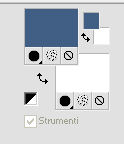
Apri alpha_blue_bird.
Finestra>Duplica o sulla tastiera maiuscola+D per fare una copia.

Chiudi l'originale.
La copia, che sarà la base del tuo lavoro, non è vuota, ma contiene le selezioni salvate sul canale alfa.
2. Effetti>Plugins>Mehdi - Wavy Lab 1.1.
questo filtro lavora con i colori della paletta:
il primo è il colore di sfondo, il secondo quello di primo piano;
mantieni gli ultimi due colori creati dal filtro.
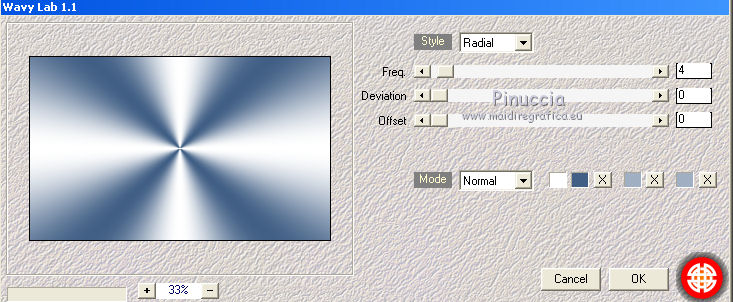
3. Regola>Sfocatura>Sfocatura gaussiana - raggio 50.

4. Livelli>Nuovo livello raster.
Selezione>Seleziona tutto.
Apri il tube dell'uccello e vai a Modifica>Copia.
minimizza il tube, che ti servirà ancora
Torna al tuo lavoro e vai a Modifica>Incolla nella selezione.
Selezione>Deseleziona.
5. Effetti>Effetti di immagine>Motivo unico.

6. Regola>Sfocatura>Sfocatura radiale.
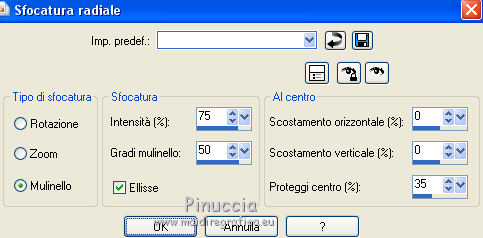
Regola>Messa a fuoco>Accentua messa a fuoco.
cambia la modalità di miscelatura di questo livello in Luce netta, o altro.
Livelli>Unisci>Unisci visibile.
7. Livelli>Duplica.
Effetti>Plugins>Filter Factory Gallery D - Shoutin'
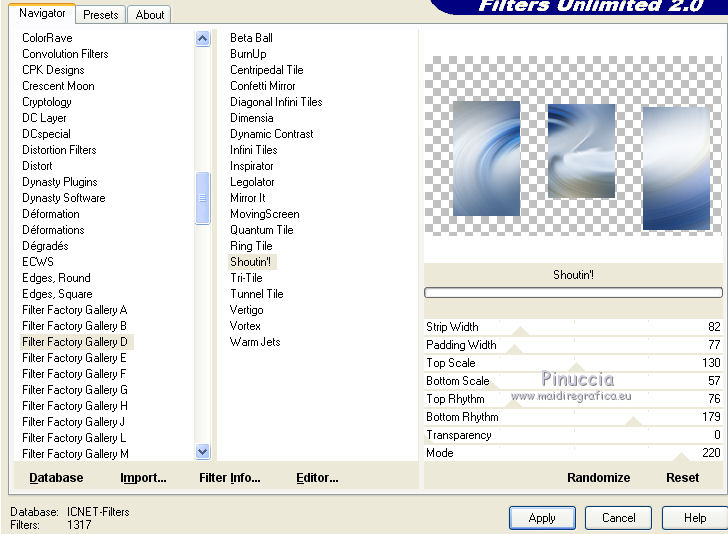
Non vedrai il risultato perchè è coperto dal livello inferiore.

8. Effetti>Effetti 3D>Sfalsa ombra, colore scuro di primo piano.

Risultato
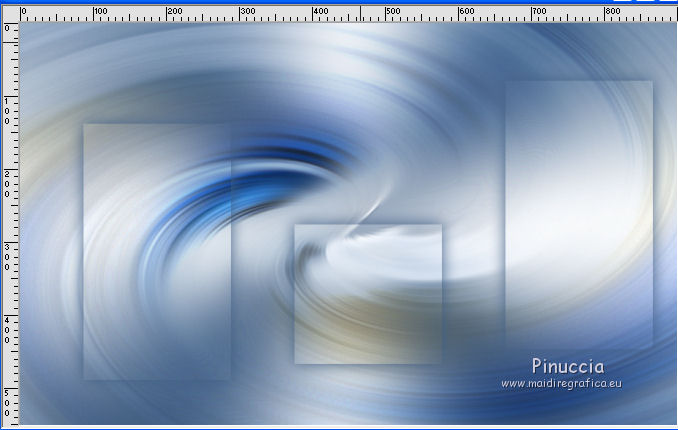
9. Selezione>Carica/Salva selezione>Carica selezione da canale alfa.
la selezione sélection1 è subito disponibile.
Devi soltanto cliccare Carica.
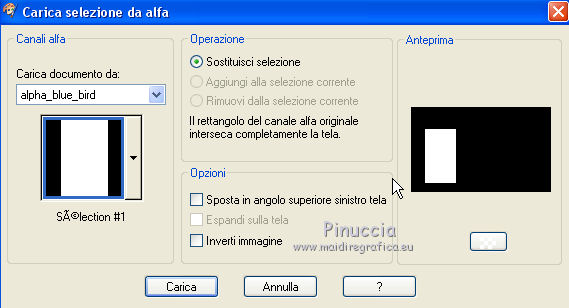
Effetti>Effetti tecniche di disegno>Pennellate.
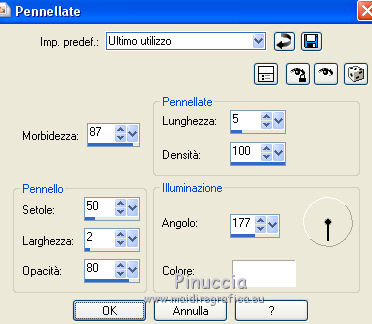
Selezione>Deseleziona.
10. Selezione>Carica/Salva selezione>Carica selezione da canale alfa.
Apri il menu delle selezioni e carica Sélection#2.

Effetti>Effetti artistici>Topografia.
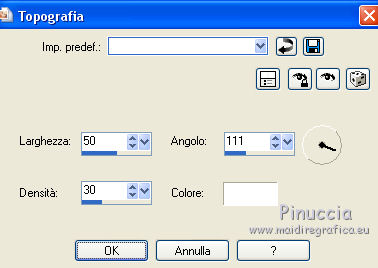
Selezione>Deseleziona.
11. Selezione>Carica/Salva selezione>Carica selezione da canale alfa.
Apri il menu delle selezioni e carica Sélection#3.

Effetti>Effetti tecniche di disegno>Pennellate, con i settaggi precedenti.
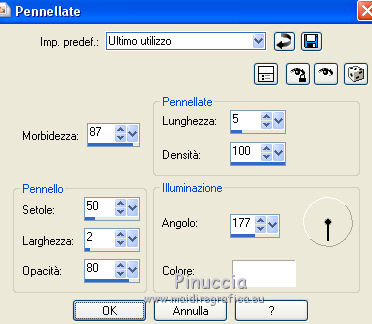
Selezione>Deseleziona.
12. Selezione>Seleziona tutto.
Selezione>Mobile.
Selezione>Immobilizza.
Livelli>Nuovo livello raster.
Apri il tube del paesaggio e vai a Modifica>Copia.
Torna al tuo lavoro e vai a Modifica>Incolla nella selezione.
Cambia la modalità di miscelatura di questo livello in Luce netta.
Livelli>Unisci>Unisci giù.
13. Attiva il livello di sfondo.
Selezione>Seleziona tutto.
Livelli>Nuovo livello raster.
Modifica>Incolla nella selezione (il tube del paesaggio è sempre in memoria).
Effetti>Effetti di bordo>Aumenta.
Selezione>Deseleziona.
14. Attiva nuovamente il livello di sfondo.

Effetti>Plugins>Frischluft - Mosaic Plane.
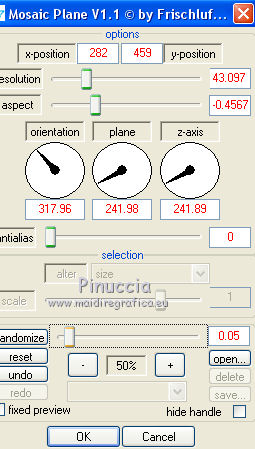
Effetti>Effetti di bordo>Aumenta.
15. Livelli>Nuovo livello raster.
Riempi
 con il colore bianco.
con il colore bianco.Livelli>Nuovo livello maschera>Da immagine.
Apri il menu sotto la finestra di origine e vedrai la lista dei files aperti.
Seleziona la maschera Adita_Mask_02.

Regola>Messa a fuoco>Accentua messa a fuoco.
Livelli>Unisci>Unisci gruppo.
16. Effetti>Effetti 3D>Sfalsa ombra, colore nero.
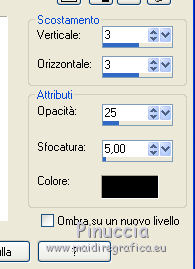
Cambia la modalità di miscelatura di questo livello in Sovrapponi o altro.
17. Attiva il livello superiore - Copia di Uniti.
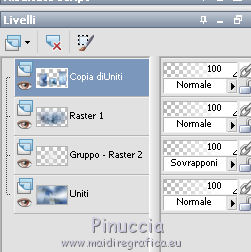
Effetti>Effetti di immagine>Scostamento.

18. Effetti>Plugins>Alien Skin Eye Candy 5 Impact - Glass.
Seleziona il preset blue_bird_glass e ok.
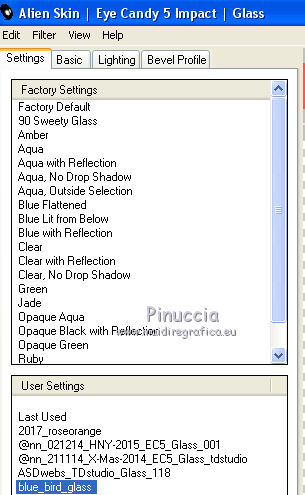
Questi i settaggi, in caso di problemi con il preset.

19. Effetti>Effetti 3D>Sfalsa ombra.

20. Attiva nuovamente il tube dell'uccello e vai a Modifica>Copia.
Torna al tuo lavoro e vai a Modifica>Incolla come nuovo livello.
Spostalo
 in basso.
in basso.Effetti>Effetti 3D>Sfalsa ombra, con i settaggi precedenti.
21. Apri il wordart e vai a Modifica>Copia.
Torna al tuo lavoro e vai a Modifica>Incolla come nuovo livello.
Posiziona
 correttamente il testo.
correttamente il testo.Immagine>Immagine negativa
se stai usando PSP 9: Regola>Bilanciamento colore>Immagine negativa
Effetti>Effetti 3D>Sfalsa ombra.
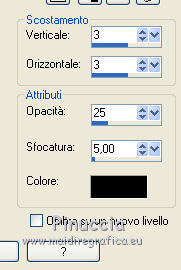
22. Immagine>Aggiungi bordatura, 1 pixel, simmetriche, colore scuro.
Immagine>Aggiungi bordatura, 3 pixels, simmetriche, colore bianco.
Immagine>Aggiungi bordatura, 1 pixel, simmetriche, colore scuro.
Immagine>Aggiungi bordatura, 50 pixels, simmetriche, colore bianco.
23. Attiva lo strumento Bacchetta magica

e clicca nel bordo bianco da 50 pixels per selezionarlo.
Passa il colore di primo piano a Gradiente di primo piano/sfondo, stile Lineare.
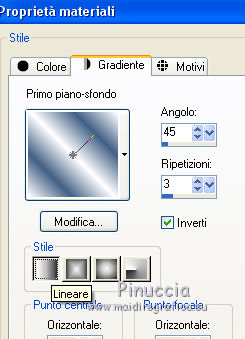
Riempi
 la selezione con il gradiente.
la selezione con il gradiente.24. Effetti>Effetti artistici>Smalto.

25. Effetti>Plugins>AAA Frames - Foto Frame.
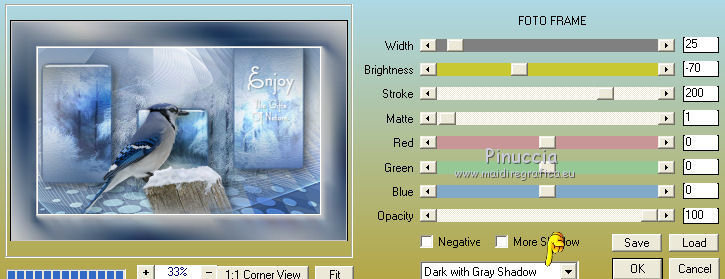
26. Selezione>Inverti.
Effetti>Effetti 3D>Sfalsa ombra.

Selezione>Deseleziona.
27. Effetti>Plugins>Adjust - Variations.
Un clic su original per annullare eventuali precedenti settaggi memorizzati dal filtro,
un clic su More Blue, un clic su Lighter e ok.
Adatta i settaggi, se stai usando altri colori
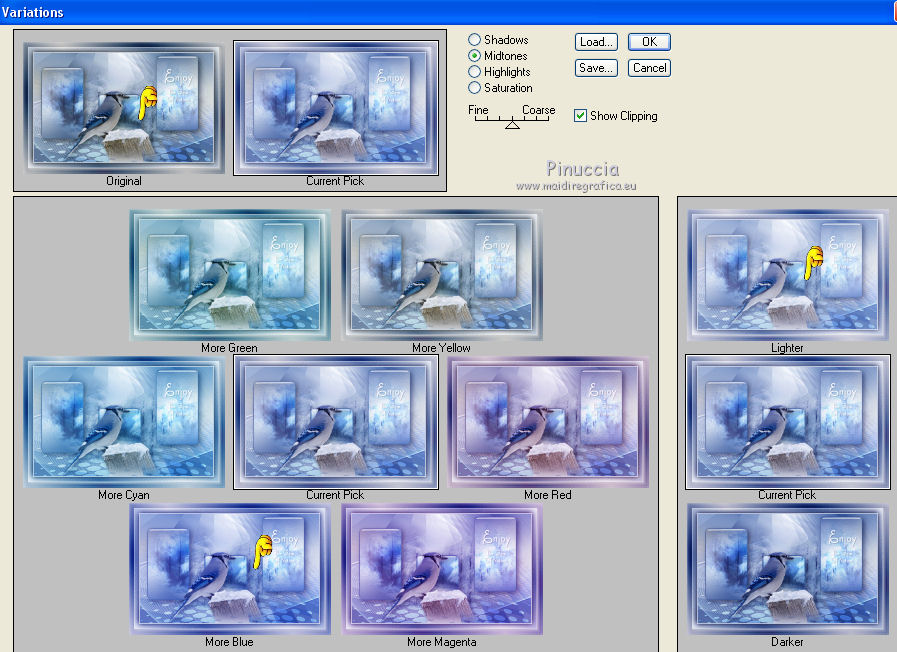
28. Firma il tuo lavoro su un nuovo livello.
29. Immagine>Aggiungi bordatura, 1 pixel, simmetriche, colore nero.
Immagine>Ridimensiona, 900 pixels di larghezza, tutti i livelli selezionato.
Regola>Messa a fuoco>Maschera di contrasto.

Salva in formato jpg.
Il tube di questo esempio è di Maryse


Le vostre versioni. Grazie

Rossella

Gianni

Puoi scrivermi per qualsiasi problema, o dubbio, se trovi un link che non funziona, o anche soltanto per dirmi se ti è piaciuto.
Se vuoi mandarmi la tua versione, la aggiungerò alla mia traduzione.
La mia mail è nel menu in cima alla pagina.
18 Gennaio 2017.

